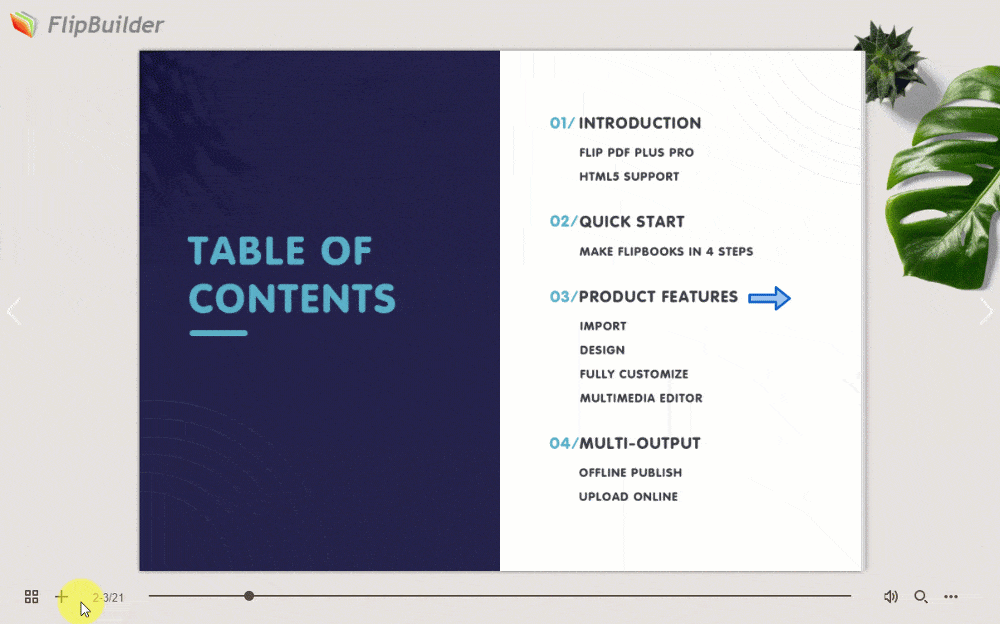Knapper kan være hurtige navigationsværktøjer, der hjælper læsere med hurtigt at springe til bestemte sektioner eller sider og sparer tid.
Lad os undersøge trinene til at tilføje en knap og linke den til en anden side.
Tilføj en knap #
1. Klik på i Multimedia Editor [Form] på sideværktøjslinjen.
2. Vælg en form.
3. Du kan foretage nogle indstillinger såsom størrelse, farve, opacitet og figurens placering.
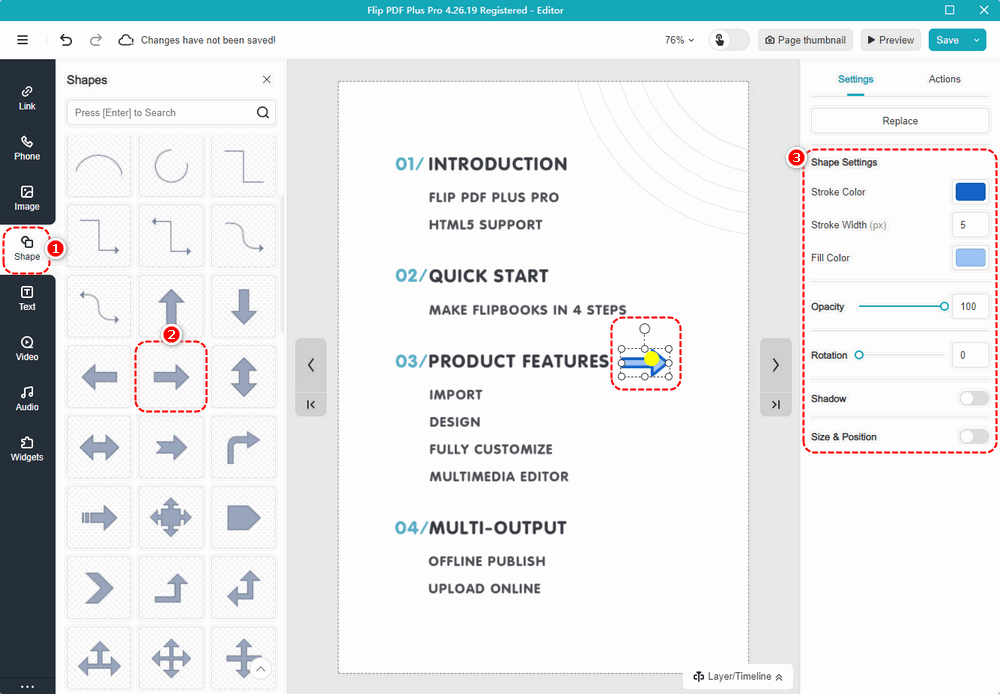
Bemærk: Flip PDF Plus Corp-brugere kan vælge og tilpasse de forudindstillede ikonknapper fra listen. For flere detaljer, klik venligst på dette link: https://help.flipbuilder.com/docs/how-to-create-icon-buttons-with-click-and-hover-effects/
Link knappen til en anden side #
1. Klik [Handlinger].
2. Vælg [Udløs ved klik/Mouseover/Mouseleave] som trigger timing.
3. Vælg [Gå til side].
4. Indtast det sidetal, du ønsker, at knappen skal linke til.
5. Klik [Gemme].
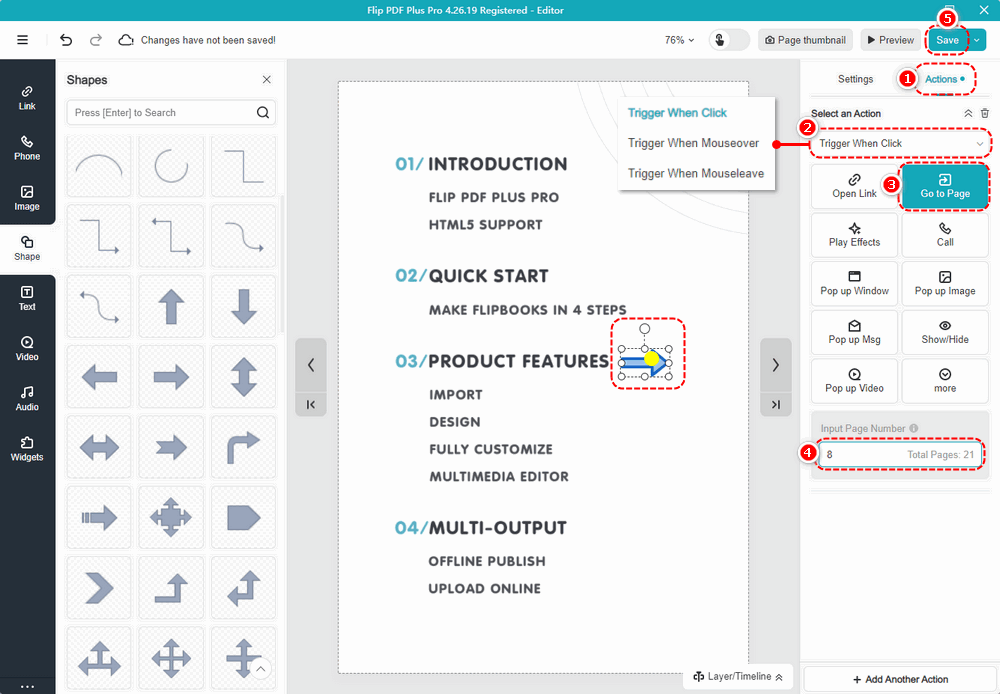
Effekten af dine indstillinger er som følger: